У цій статті описано, що таке записи SPF і як налаштувати їх у конфігураціях домену для кращої доставки емейлів.
SPF (Sender Policy Framework) — це стандарт автентифікації електронної пошти, який використовується для перевірки вхідних листів.
Щоб забезпечити доставку ваших емейлів, вам слід налаштувати записи SPF для домену відправника.
Навіщо налаштовувати SPF:
1. Сервери електронної пошти одержувачів використовують пошук SPF, щоб підтвердити, що листи надходять від законного відправника. Без SPF ваші емейли не будуть «підписані» як такі, що надходять із вашого домену.
2. SPF сприяє здоров’ю вашого домену та покращує доставлення листів у довгостроковій перспективі.
3. Додає рівень безпеки до ваших розсилок і робить ваш домен більш надійним.
До додаткових ресурсів для налаштування домену –>
Пояснення щодо запису SPF:
Запис SPF допомагає вказати, які email-хости чи IP-адреси мають дозвіл надсилати листи з вашого домену.
Простий приклад значення SPF виглядає так:
v=spf1 include:_spf.google.com ~all
- префікс v=spf1 вказує, що це запис SPF.
- include:_spf.google.com за допомогою компонента «include:» ви можете додати схвалені хости (Gmail, у цьому прикладі).
- ~all визначає, як обробляти листи, які не відповідають вимогам: «~» означає, що листи, надіслані з хостів, яких немає в списку, все одно слід приймати, але позначати як небезпечні або спам.
Один запис може включати кілька email-хостів. Припустімо, ви хочете додати Outlook до наведеного вище прикладу SPF. У цьому випадку це виглядатиме так:
v=spf1 include:_spf.google.com include:spf.protection.outlook.com ~all
Перш ніж почати, переконайтеся, що запис SPF уже налаштовано. Якщо перевірка вказує на помилку, переконайтеся, що формат правильний і ви включили всі необхідні хости.
Як налаштувати запис SPF
Щоб налаштувати SPF, вам потрібно створити новий запис TXT у налаштуваннях DNS вашого домену.
Щоб отримати доступ до налаштувань DNS, увійдіть до свого облікового запису хостингу домену та знайдіть розділ, де ви додаєте записи DNS.
Крок 1. Створіть новий запис у налаштуваннях DNS
Зміна налаштувань DNS зазвичай дуже схожа, але спосіб пошуку залежить від постачальника домену.
Якщо вашим постачальником домену є Namecheap:
- Увійдіть у свій обліковий запис Namecheap.
- Відкрийте меню списку доменів і виберіть свій домен.
- Перейдіть на вкладку «Advanced DNS».
- Натисніть «Add new record» –> виберіть запис TXT.
- Введіть @ (або ваше доменне ім’я) у полі «Name» або «Host».
Якщо вашим постачальником домену є Cloudflare:
- Увійдіть у свій обліковий запис Cloudflare і виберіть свій домен.
- Перейдіть на вкладку «DNS».
- Натисніть «Add record» –> виберіть тип TXT.
- Введіть @ (або своє доменне ім’я) у полі «Name».
Якщо вашим провайдером домену є Godaddy:
- Увійдіть у свій обліковий запис Godaddy.
- Перейдіть на сторінку «Domains», виберіть домен і натисніть «Manage DNS».
- Натисніть «Add record» –> виберіть тип TXT.
- Введіть @ (або ваше доменне ім’я) у полі «Name» або «Host».
Крок 2. Додайте значення SPF
Введіть значення SPF вашого email-провайдера в поле «Content» або «Value».
Натисніть кнопку «Save», щоб зберегти запис.
Ось список значень SPF для популярних ESP:
- Google Workspace: v=spf1 include:_spf.google.com ~all
- Microsoft 365: v=spf1 include:spf.protection.outlook.com -all
- Zoho Mail: v=spf1 mx include:zoho.com ~all
- Yahoo Mail: v=spf1 include:spf.protection.mail.yahoo.com -all
- MailChimp: v=spf1 include:servers.mcsv.net ~all
- Mailgun: v=spf1 include:mailgun.org ~all
- Amazon SES: v=spf1 include:amazonses.com ~all
- GoDaddy: v=spf1 include:secureserver.net –all
- SendGrid: v=spf1 a include:sendgrid.net -all
Порада: ваш домен повинен мати лише один запис SPF. Якщо ви використовуєте додаткові акаунти для надсилання, додайте їхні значення SPF до того самого запису.
Наприклад, якщо ви хочете додати Microsoft 365 і Mailgun, це виглядатиме так:
v=spf1 include:mailgun.org include:spf.protection.outlook.com ~all
Щоразу, коли ви переходите до нового email-провайдера, вам слід оновлювати запис SPF у налаштуваннях DNS.
Памʼятайте, що приклади налаштувань можуть відрізнятися в різних провайдерів. Якщо ви виявите, що ці приклади вам не допомагають, пишіть нам на help@snov.io і ми охоче допоможемо вам.
Як перевірити запис SPF
Щоб переконатися, що ваш SPF готовий, через деякий час запустіть перевірку налаштувань DNS. Для активації автентифікації SPF може знадобитися до 48 годин.
Ви можете перевірити налаштування домену за допомогою MX Toolbox.
На веб-сайті MXToolbox виберіть параметр SPF Record Lookup і введіть своє доменне ім’я.
Натисніть кнопку поруч, щоб виконати пошук.
Якщо в розділі «Result» ви бачите «No SPF Record found», це означає, що у вашому домені його немає.
Якщо у вашому домені опубліковано запис SPF, ви побачите його в результатах пошуку. Переконайтеся, що ваш запис SPF містить відповідні IP-адреси або поштові сервери.
Далі:
Прочитайте наведені нижче інструкції, щоб завершити налаштування домену і покращити доставлення емейлів:
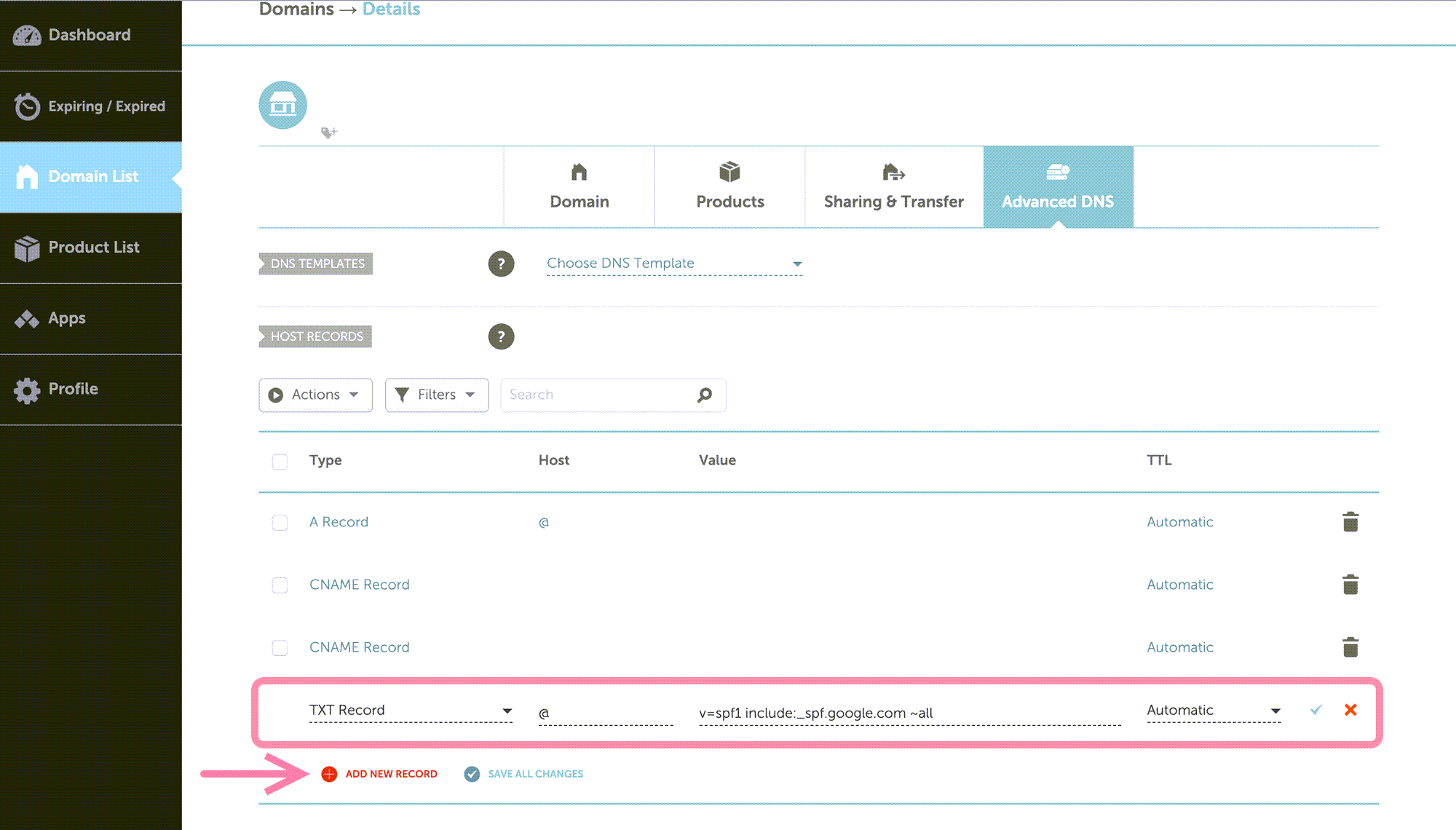
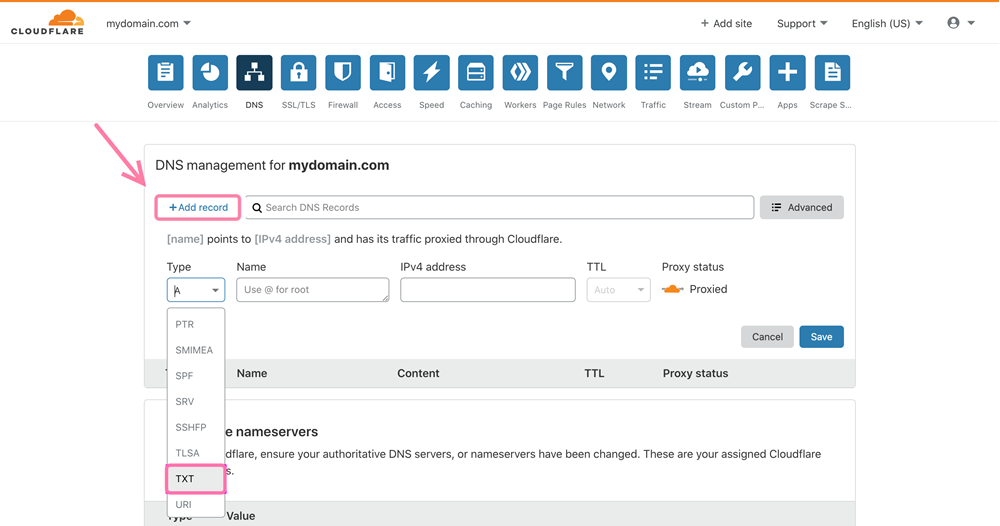

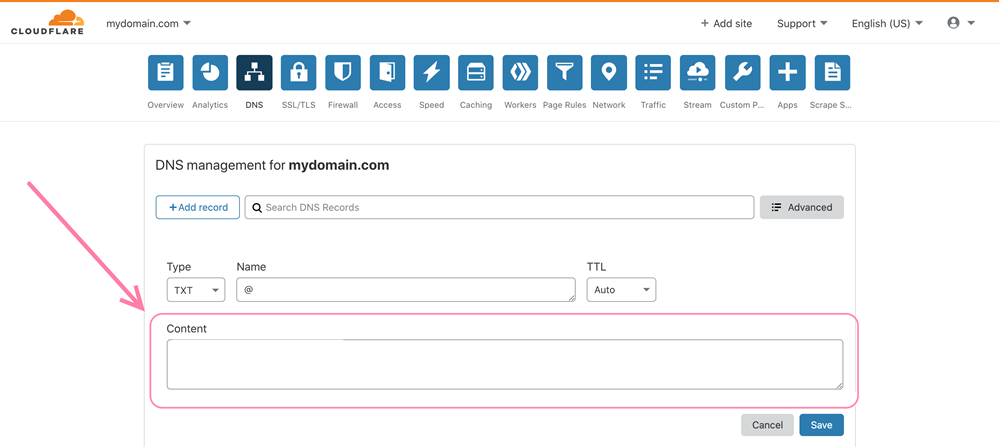
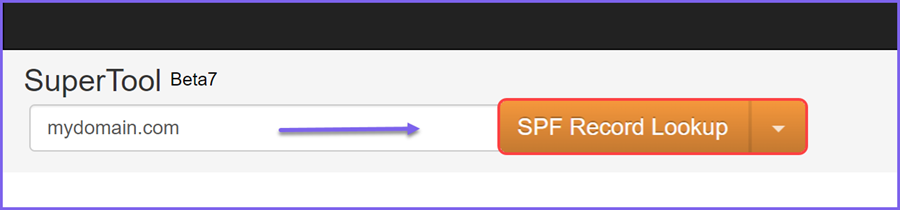

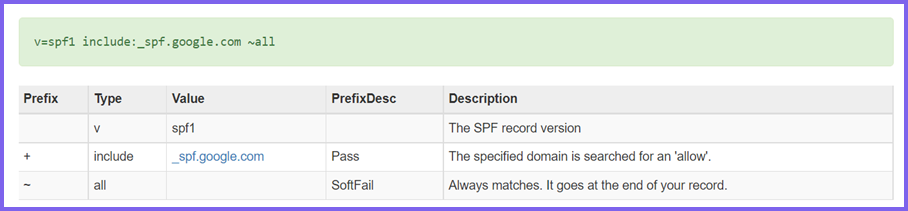


Нам шкода 😢
Як нам покращити статтю?